| 參數 | 說明 |
|---|---|
| clrversion | 公共語言運行時 (CLR) 的當前版本。 |
| ext_* | 將 ext_ 前綴添加到任何參數,以引用父模板的變量。 例如,ext_safeprojectname。 |
| guid[1-10] | 一個用于替換項目文件中的項目 GUID 的 GUID。 可指定最多 10 個唯一的 GUID(例如,guid1)。 |
| itemname | 在其中使用參數的文件的名稱。 |
| machinename | 當前的計算機名稱(例如,Computer01)。 |
| projectname | 創建項目時由用戶提供的名稱。 |
| registeredorganization | 來自 HKLM\Software\Microsoft\Windows NT\CurrentVersion\RegisteredOrganization 的注冊表項值。 |
| rootnamespace | 當前項目的根命名空間。 此參數僅適用于項模板。 |
| safeitemname | 與 itemname 相同,但所有不安全字符和空格替換為了下劃線。 |
| safeitemrootname | 與 safeitemname 相同。 |
| safeprojectname | 用戶在創建項目時提供的名稱,但名稱中刪除了所有不安全字符和空格。 |
| time | 以 DD/MM/YYYY 00:00:00 格式表示的當前時間。 |
| specifiedsolutionname | 解決方案的名稱。 在選中“創建解決方案目錄”時,specifiedsolutionname 具有解決方案名稱。 在未選中“創建解決方案目錄”時,specifiedsolutionname 為空。 |
| userdomain | 當前的用戶域。 |
| username | 當前的用戶名稱。 |
| webnamespace | 當前網站的名稱。 此參數在 Web 窗體模板中用于保證類名是唯一的。 如果網站在 Web 服務器的根目錄下,則此模板參數解析為 Web 服務器的根目錄。 |
| year | 以 YYYY 格式表示的當前年份。 |
如:設置代碼文件中命名空間定義:
namespace $safeprojectname$
{
/// summary>
/// 作者:$username$
/// 時間:$time$
/// 機器名:$machinename$
/// 項目名:$projectname$
/// /summary>
public class Program
{
public static void Main(string[] args)
{
CreateHostBuilder(args).Build().Run();
}
public static IHostBuilder CreateHostBuilder(string[] args) =>
Host.CreateDefaultBuilder(args)
.ConfigureWebHostDefaults(webBuilder =>
{
webBuilder.UseStartupStartup>();
});
}
}
如代碼中需要使用項目名稱依舊采用$safeprojectname$;如:
public void ConfigureServices(IServiceCollection services)
{
//注冊Swagger生成器,定義一個和多個Swagger 文檔
services.AddSwaggerGen(c =>
{
c.SwaggerDoc("v1", new OpenApiInfo { Title = "$safeprojectname$ API", Version = "v1" });
// other
});
}
除了VS自帶的模板參數外,用戶還可以自定義模板參數,但現實用到的不多
3、導出模板源項目,指定模板項目設置名稱、說明、圖標等內容
模板基本內容實現完成后,則可以進行模板導出操作,步驟如下:
A、進入菜單:項目->導出模板
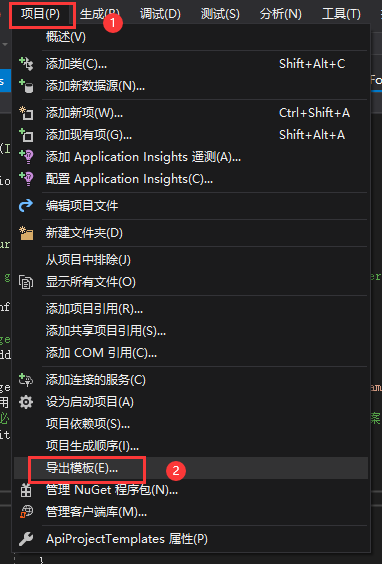
B、彈出:導出模板向導頁面

C、設置模板相關信息,點擊完成;則模板創建成功
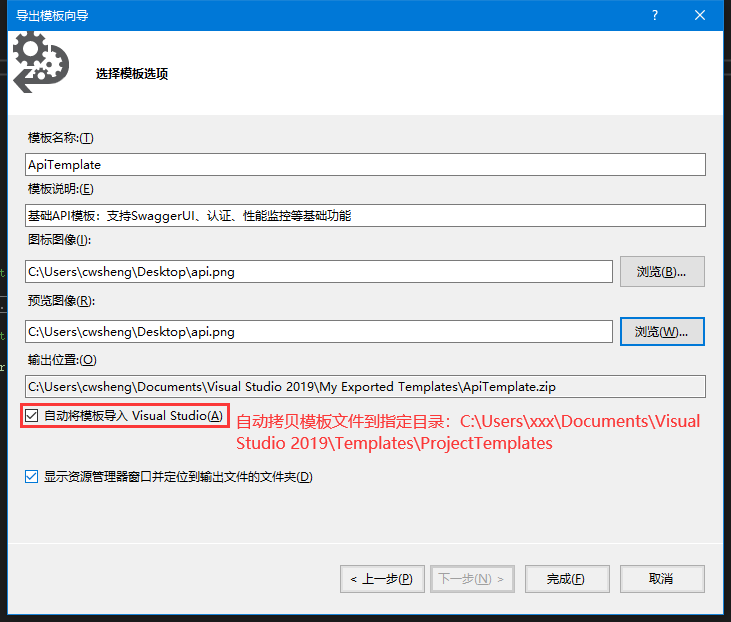
輸出位置為自定義模板導出存儲位置;
【自動將模板導入 Visual Studio】選項,選中后會將項目模板復制一份,放入到特定的文件夾中,下次建立新項目就可以搜索使用。
4、模板項目添加語言、平臺和項目類型等標簽
前面的步驟已經完成對模板的創建,但是在創建項目時,可以根據項目平臺、語言、項目類型標簽過濾,那么如何實現項目模板標簽呢?
接下來對3步驟中生成的項目模板進行研究:
打開模板文件的壓縮文件中發現了模板文件
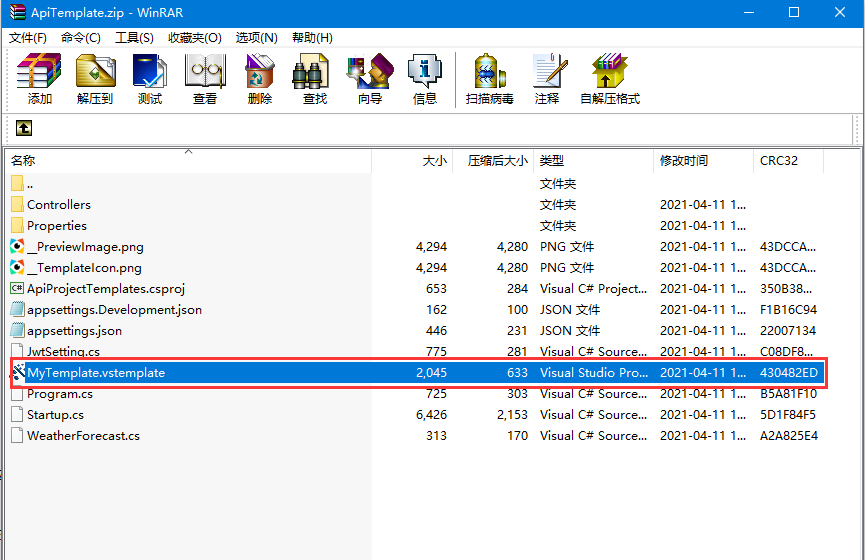
解壓文件后,對該文件進行編輯,添加語言標簽(LanguageTag)、平臺標簽(PlatformTag)、項目類型標簽(ProjectTypeTag):
VSTemplate Version="3.0.0" xmlns="http://schemas.microsoft.com/developer/vstemplate/2005" Type="Project">
TemplateData>
!--項目名稱-->
Name>ApiTemplate/Name>
!--項目描述-->
Description>基礎API模板:支持SwaggerUI、認證、性能監控等基礎功能/Description>
!--項目類型-->
ProjectType>CSharp/ProjectType>
ProjectSubType>
/ProjectSubType>
SortOrder>1000/SortOrder>
!--指定在實例化項目時是否創建包含文件夾。-->
CreateNewFolder>true/CreateNewFolder>
!--缺省名稱-->
DefaultName>ApiTemplate/DefaultName>
ProvideDefaultName>true/ProvideDefaultName>
LocationField>Enabled/LocationField>
EnableLocationBrowseButton>true/EnableLocationBrowseButton>
CreateInPlace>true/CreateInPlace>
!--語言標簽-->
LanguageTag>CSharp/LanguageTag>
LanguageTag>Javascript/LanguageTag>
!--平臺標簽-->
PlatformTag>Windows/PlatformTag>
PlatformTag>Linux/PlatformTag>
!--項目標簽-->
ProjectTypeTag>Web/ProjectTypeTag>
!--圖標-->
Icon>__TemplateIcon.png/Icon>
PreviewImage>__PreviewImage.png/PreviewImage>
/TemplateData>
TemplateContent>
Project TargetFileName="ApiProjectTemplates.csproj" File="ApiProjectTemplates.csproj" ReplaceParameters="true">
Folder Name="Properties" TargetFolderName="Properties">
ProjectItem ReplaceParameters="true" TargetFileName="launchSettings.json">launchSettings.json/ProjectItem>
/Folder>
Folder Name="Controllers" TargetFolderName="Controllers">
ProjectItem ReplaceParameters="true" TargetFileName="WeatherForecastController.cs">WeatherForecastController.cs/ProjectItem>
/Folder>
ProjectItem ReplaceParameters="true" TargetFileName="appsettings.json">appsettings.json/ProjectItem>
ProjectItem ReplaceParameters="true" TargetFileName="appsettings.Development.json">appsettings.Development.json/ProjectItem>
ProjectItem ReplaceParameters="true" TargetFileName="JwtSetting.cs">JwtSetting.cs/ProjectItem>
ProjectItem ReplaceParameters="true" TargetFileName="Program.cs">Program.cs/ProjectItem>
ProjectItem ReplaceParameters="true" TargetFileName="Startup.cs">Startup.cs/ProjectItem>
ProjectItem ReplaceParameters="true" TargetFileName="WeatherForecast.cs">WeatherForecast.cs/ProjectItem>
/Project>
/TemplateContent>
/VSTemplate>
下表是 Visual Studio 中可用的以上描述標簽的取值內容:
| 語言標簽(LanguageTag) | 平臺標簽(PlatformTag) | 項目類型標簽(ProjectTypeTag) |
|---|---|---|
| C (cpp) | Android (android) | 云 (cloud) |
| C# (csharp) | Azure (azure) | 控制臺 (console) |
| F# (fsharp) | iOS (ios) | 桌面 (desktop) |
| Java (java) | Linux (linux) | 擴展 (extension) |
| JavaScript (javascript) | macOS (macos) | 游戲 (games) |
| Python (python) | tvOS (tvos) | IoT (iot) |
| 查詢語言 (querylanguage) | Windows (windows) | 庫 (library) |
| TypeScript (typescript) | Xbox (xbox) | 機械學習 (machinelearning) |
| Visual Basic (visualbasic) | 移動 (mobile) | |
| Office (office) | ||
| 其他 (other) | ||
| 服務 (service) | ||
| 測試 (test) | ||
| UWP (uwp) | ||
| Web (web) |
最后將修改的文件打包成zip壓縮(必須為zip文件)文件后,復制到項目模板所在位置(%USERPROFILE%\Documents\Visual Studio 2019\Templates\ProjectTemplates)
前面步驟已完成模板創建,接下來就驗證模板是否生效:
打開vs進入項目創建界面,搜索API,如下:
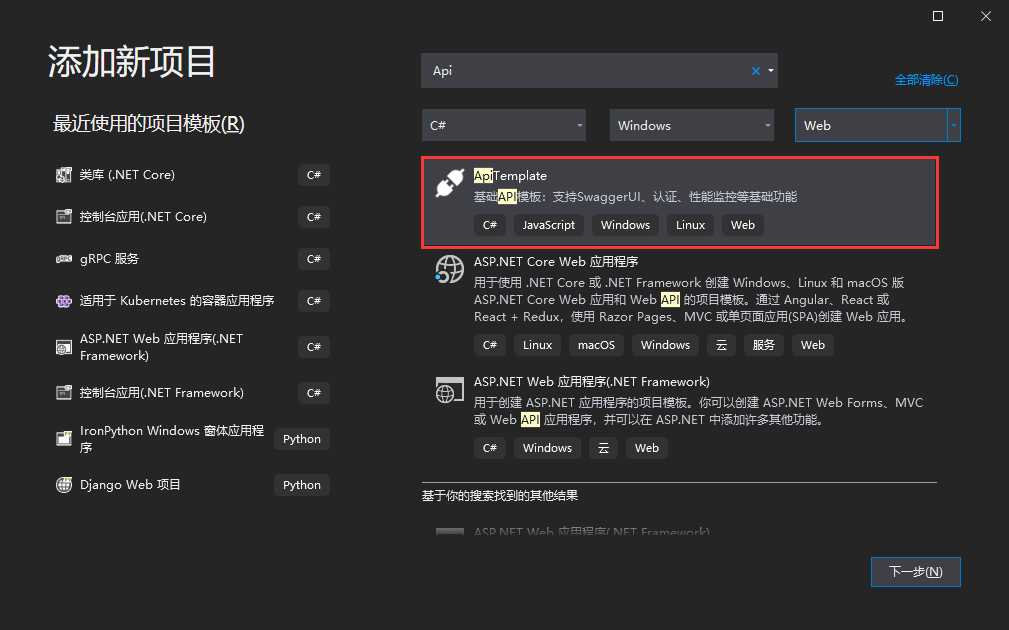
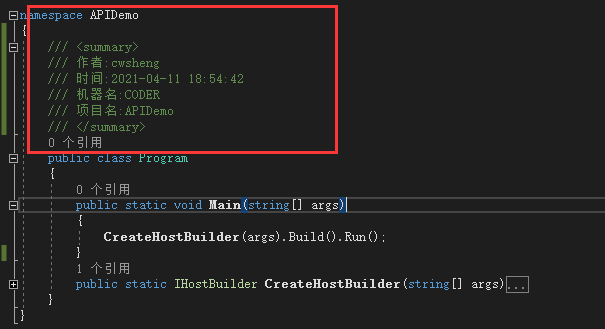
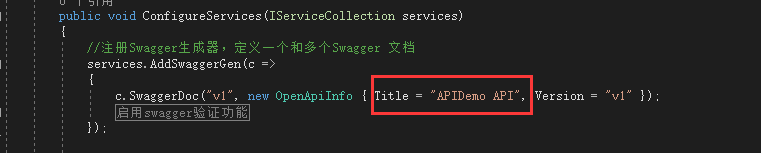
到此項目設置的標簽以及代碼中命名空間、注釋都已生效。項目模板效果已實現
所有項目模板和項模板(無論是與 Visual Studio 一起安裝的還是由你創建的)均通過使用相同的原則工作并具有類似的內容。所有模板均包含以下項:
使用模板時要創建的文件。這些文件包括源代碼文件、嵌入資源、項目文件等。一個 .vstemplate 文件,其中包含根據模板創建項目或項以及在“創建新項目”頁面或“添加新項”對話框中顯示模板所需的元數據。當這些文件壓縮成 .zip 文件并放在正確的文件夾時,Visual Studio 將自動在以下位置顯示這些文件:在“創建新項目”頁面中顯示項目模板。在“添加新項”窗口中顯示項模板。
項目模板作用非常大,可以將日常積累的功能合并在模板中,可以避免項目開發中重復造輪子,提高開發效率
參考內容
https://docs.microsoft.com/zh-cn/visualstudio/ide/creating-project-and-item-templates?view=vs-2019
https://docs.microsoft.com/zh-cn/visualstudio/extensibility/vsix-project-template?view=vs-2019
https://docs.microsoft.com/zh-cn/visualstudio/extensibility/vstemplate-element-visual-studio-templates?view=vs-2019
到此這篇關于VS2019 自定義項目模板的文章就介紹到這了,更多相關VS2019 自定義項目模板內容請搜索腳本之家以前的文章或繼續瀏覽下面的相關文章希望大家以后多多支持腳本之家!